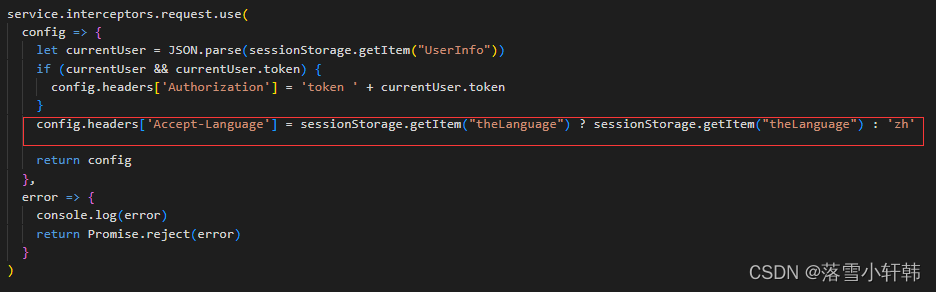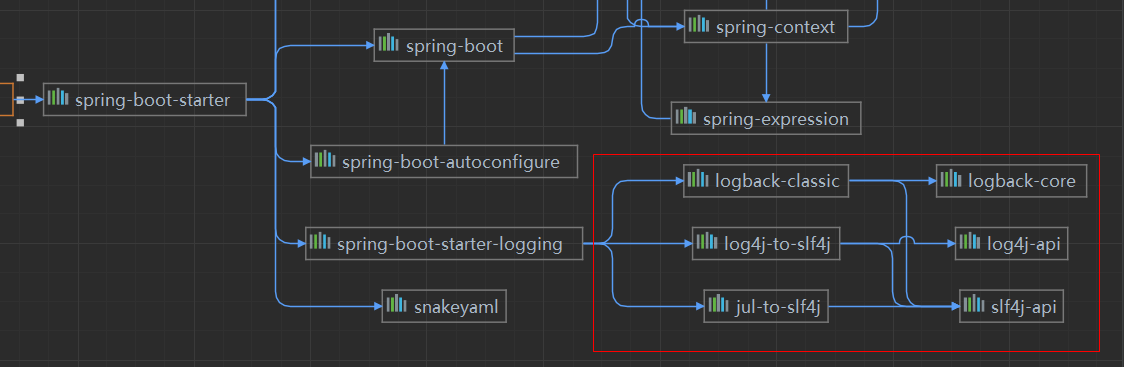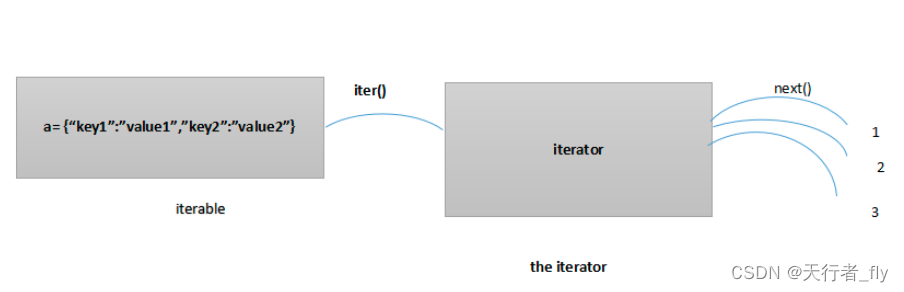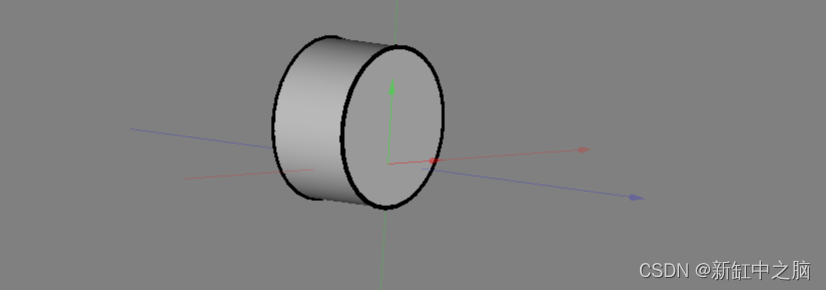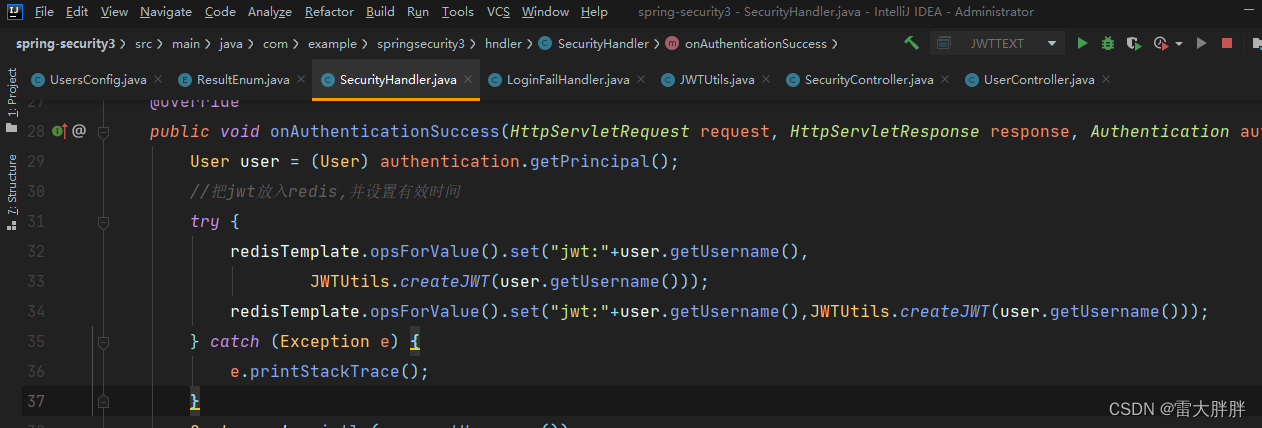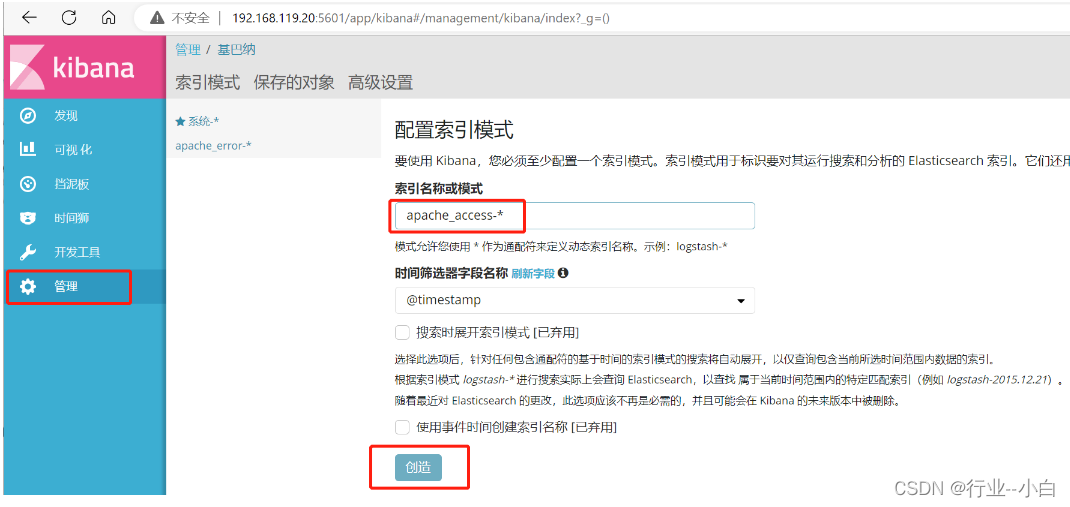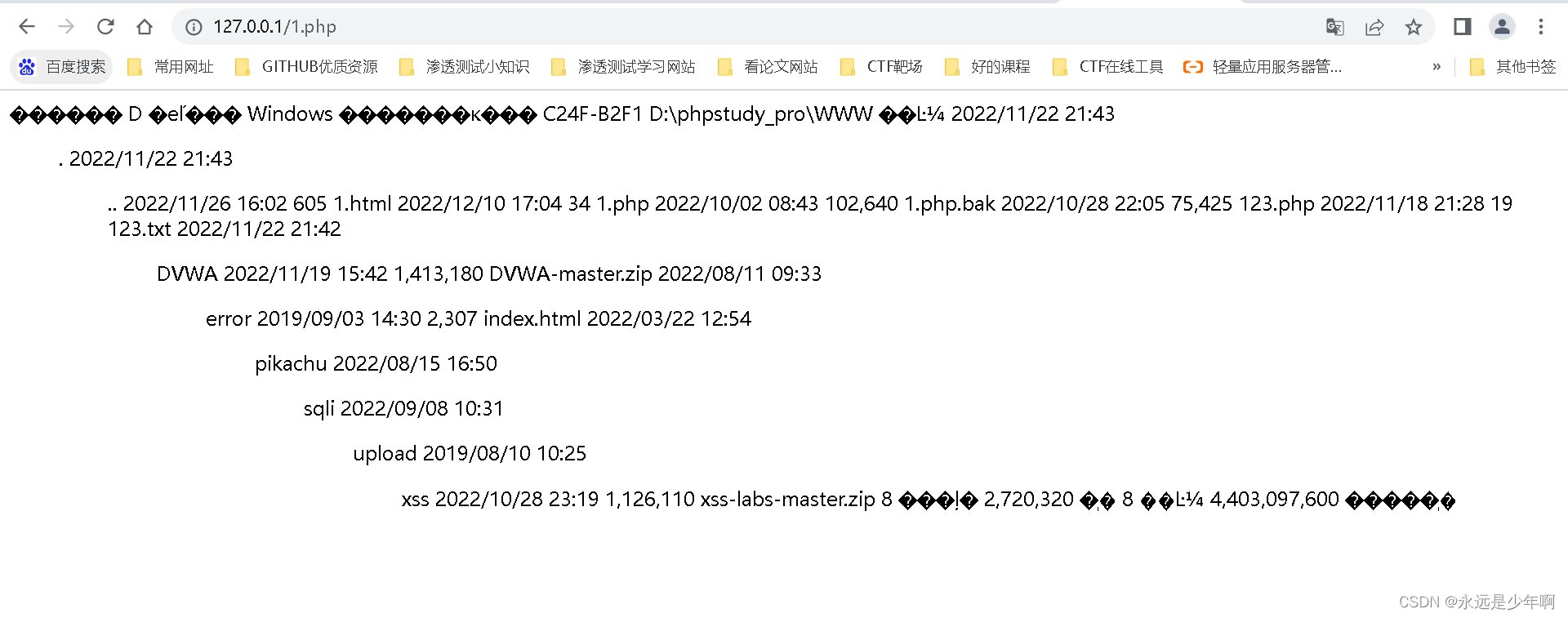目录
- 一、项目介绍
- 二、简单水印
- 2.1 水印原图
- 2.2 去除步骤
- 2.3 去除效果
- 三、文件水印
- 3.1 水印原图
- 3.2 去除步骤
- 3.3 去除效果
- 3.4 拓展
- 四、内容识别法
- 4.1 水印原图
- 4.2 去除步骤
- 4.3 去除效果
一、项目介绍
本文将介绍利用PhotoShop去水印的四种方法。
二、简单水印
2.1 水印原图
对于水印在图片左下角或右下角的简单水印,如下图所示。

可以使用裁剪法或者修补法直接去除水印。
2.2 去除步骤
选择”污点修复画笔工具“:
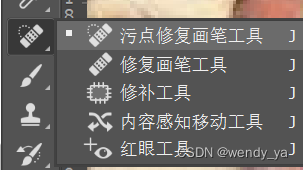
然后涂掉右下角或者左下角的水印,即可完成去除。

2.3 去除效果
去除后效果如下图所示。

三、文件水印
3.1 水印原图
对于文件水印,如下图所示。

使用色阶法去除水印。
3.2 去除步骤
首先使用套索工具将水印框选出来。
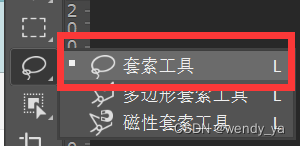
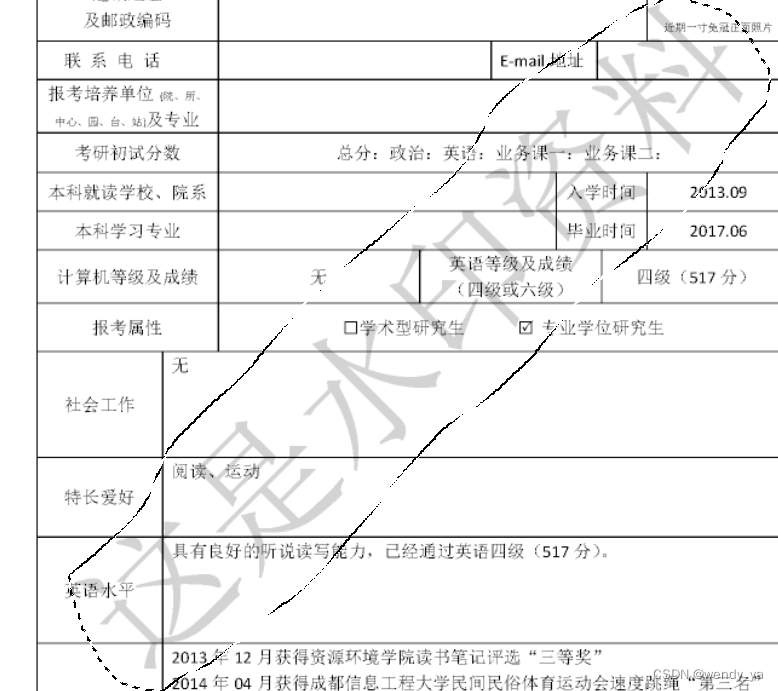
ctrl+L调出色阶,用吸管吸取水印颜色。
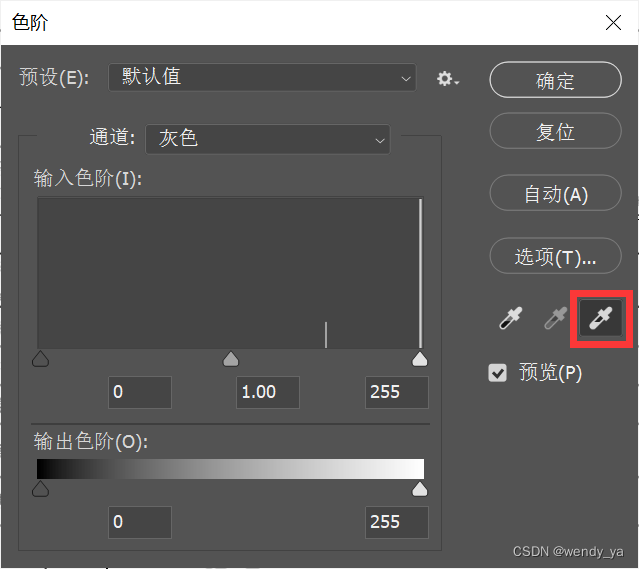
确定,ok。
3.3 去除效果
去除后效果如下图所示。

3.4 拓展
若为彩色水印,如下图所示。

ctrl+shift+u去色,然后重复上述步骤即可。
四、内容识别法
4.1 水印原图
水印原图如下图所示。

4.2 去除步骤
使用套索工具将水印框选出来。
选择——>色彩范围,吸取水印颜色
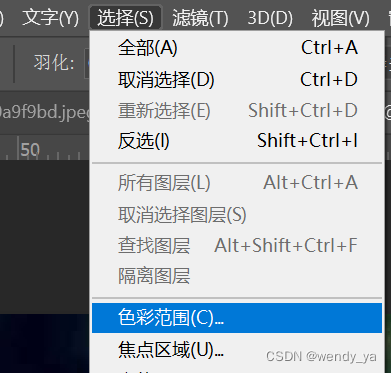
调整容差,完整选中水印。
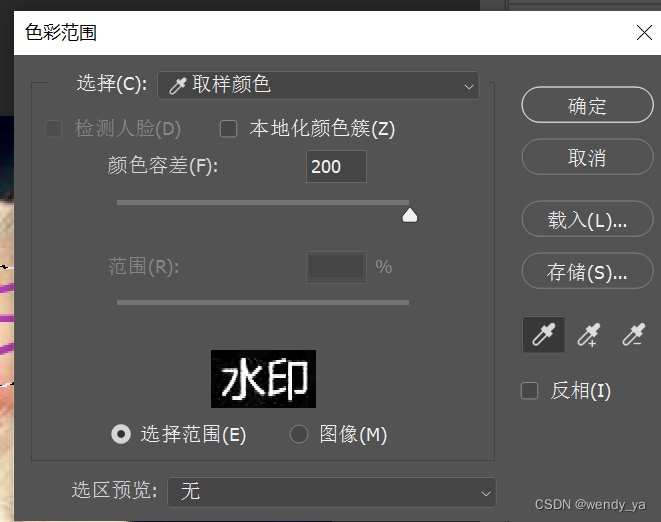
选择——>修改——>扩展,扩展1~2个像素。
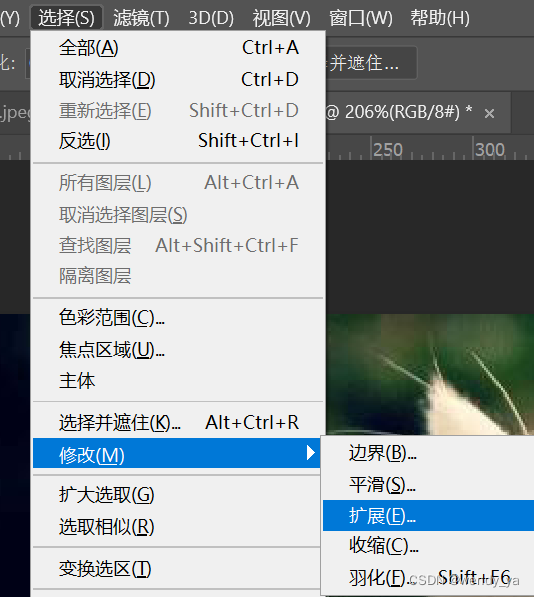
Delete删除,确定,即可
4.3 去除效果
水印去除效果如下图所示。

ok,以上便是本文的全部内容了,如果对你有所帮助,记得点个赞哟~

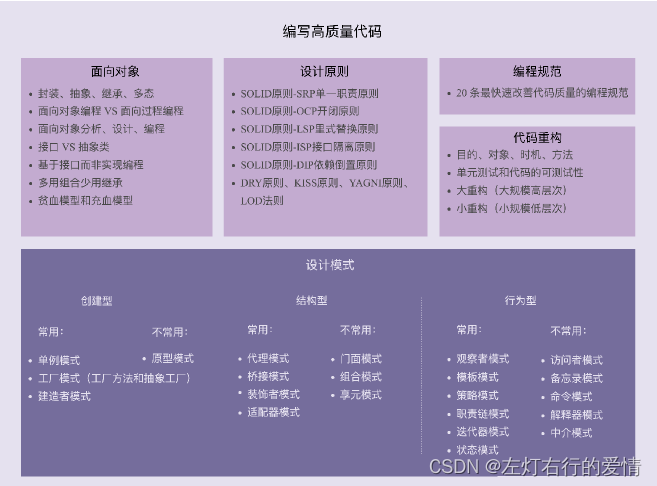


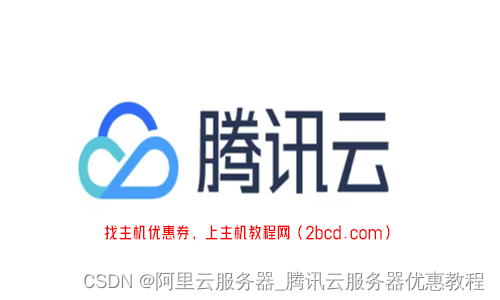
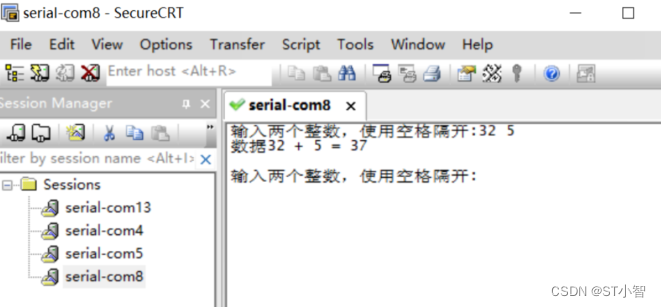
![[附源码]计算机毕业设计基于vuejs的爱宠用品销售appSpringboot程序](https://img-blog.csdnimg.cn/53c4233c45c8483f809e34615895e1f9.png)